Apskatiet labākos iespējamos labojumus, lai programma netiktu atinstalēta operētājsistēmā Windows 10, 11 datorā
Mēs visi laiku pa laikam cenšamies atinstalēt lietotnes. Var gadīties, ka programma ir problemātiska, mēs to vairs nepieprasām utt. Reizēm, mēģinot kaut ko atinstalēt, rodas kļūda un noņemšana neizdodas. Jums ir iespēja piespiedu kārtā atinstalēt šādus gadījumus. Šim nolūkam varat arī izmantot jebkuru atinstalēšanas programmatūru Windows ierīcēm.
Daudzi lietotāji sūdzējās par problēmu, ka programmas netiks atinstalētas, ja arī jūs esat viens no tiem, atrodaties pareizajā lapā. Tālāk mēs iepazīstināsim jūs ar labākajiem iespējamiem risinājumiem, kā atinstalēt programmu, kas netiks atinstalēta. Tāpēc, netērējot savu laiku, sāksim.
Programmas novēršanas risinājumi netiks atinstalēti
Pārskatiet tālāk minēto risinājumu sarakstu, lai noņemtu programmu, kas netiks atinstalēta. Nav nepieciešams lietot tos visus, vienkārši pārvietojiet sarakstu uz leju, lai atrastu sev piemērotāko.
1. risinājums: pārtrauciet darbību un pēc tam atinstalējiet
Programma, kas jau darbojas jūsu datorā, ir viens no iemesliem, kāpēc to nevar noņemt. Parasti Windows neļauj noņemt programmas, kas ir aktīvas jūsu datorā ne priekšplānā, ne fonā.
Lai apietu programmu, problēma netiks atinstalēta, pilnībā aizveriet lietojumprogrammu un atinstalējiet to vadības panelī vai iestatījumos. Pirms aizverat programmu, noteikti saglabājiet visus nesaglabātos darbus.
Tālāk ir norādīts, kā piespiest lietotni aizvērt, ja tā netiek.
1. darbība: Piekļūt Uzdevumu pārvaldnieks, ar peles labo pogu noklikšķiniet uz Windows uzdevumjoslas un izvēlieties to no izvēlnes.
2. darbība: Uzdevumu pārvaldniekā atlasiet Procesi cilne.
3. darbība: Atrodiet spītīgo programmatūru, ar peles labo pogu noklikšķiniet un atlasiet Beigt uzdevumu.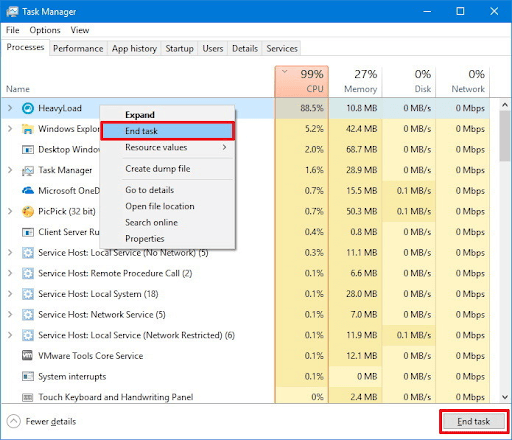
4. darbība: Lai atinstalētu programmatūru no datora, izmantojiet Vadības panelis vai iestatījumi.
Ja šī metode nepalīdz atinstalēt programmas, kuras netiks atinstalētas, izmēģiniet nākamo opciju.
Lasi arī: Labākā bezmaksas datoru tīrīšanas programmatūra operētājsistēmai Windows 10, 11
2. risinājums: izmantojiet atinstalēšanas failu
Operētājsistēmā Windows 10 varat arī mēģināt noņemt programmu, izmantojot tās atinstalētāju. Lielākajai daļai trešo pušu lietotņu komplektācijā iekļautais atinstalētājs ir izpildāms fails. Parasti tas atrodas lietojumprogrammas saknes mapē.
Lūk, kā izmantot atinstalētāju operētājsistēmā Windows 10, lai piespiedu kārtā noņemtu programmatūru, kas nepazudīs.
1. darbība: Atvērt Failu pārlūks un atrodiet vietu, kur instalējāt programmatūru.
2. darbība: Ja neesat pārliecināts, kur tas atrodas, varat to uzzināt, ar peles labo pogu noklikšķinot uz mērķa programmatūras ikonas un izvēloties Properties.
3. darbība: Pēc tam meklējiet direktorijā izpildāmo failu ar nosaukumu uninstaller.exe, uninstall.exe vai līdzīgu nosaukumu.
4. darbība: Veiciet dubultklikšķi uz tā, lai sāktu atinstalētājs exe, pēc tam izpildiet norādījumus, lai noņemtu Windows 10 programmu, kas netiks atinstalēta.
Ja problēma joprojām pastāv, noņemot programmu, kuru nevar atinstalēt, nepārtrauciet pāriet uz nākamo risinājumu.
3. risinājums: izmantojiet trešās puses atinstalētāju
Izmantojot labākais atinstalētājs operētājsistēmai Windows 10, 11 un vecākas versijas ir visvienkāršākā metode nevēlamo programmu pilnīgai noņemšanai no datora.
Trešās puses atinstalētāji programmatūru parasti noņem pilnīgāk nekā Windows atinstalētāji. Tomēr daži atlikušie reģistri joprojām var būt tur. Atlikušie faili ne tikai pārpilda jūsu datoru, bet arī var padarīt to neiespējamu pārinstalējiet programmatūru vēlāk, jo instalēšanas vednis var kļūdaini uzskatīt, ka tā jau ir uzstādīta.
Turklāt programmas, kas netiek rādītas Programmu pievienošana vai noņemšana cilni var atrast, izmantojot atinstalēšanas utilītas. Tāpēc atrodiet labāko tiešsaistē pieejamo trešās puses atinstalēšanas programmu, lai pilnībā noņemtu programmas no ierīces.
Tomēr, ja nevēlaties paļauties uz trešās puses programmatūru, lai atinstalētu programmu, kas netiks atinstalēta, pārejiet uz nākamo opciju.
Lasi arī: Labākais nevēlamo failu tīrītājs operētājsistēmai Windows 10/8/7
4. risinājums: atinstalējiet drošajā režīmā
Reizēm programmas iejaukšanās datora veiktspējā var izraisīt atinstalēšanas kļūdu. Pēc programmatūras ielādes drošajā režīmā varat to atinstalēt, izmantojot jebkuru no iepriekšminētajām metodēm.
Ja nezināt, kā to izdarīt, izmantojiet tālāk norādītās procedūras, lai pārietu uz drošo režīmu, un pēc tam izmantojiet visas pieejamās atinstalēšanas metodes, lai pabeigtu procesu.
1. darbība: Izmantojiet kombināciju no Win + I lai atvērtu iestatījumus.
2. darbība: Izmantojot kreiso rūti, atlasiet Atveseļošanās.
3. darbība: Noklikšķiniet uz Restartēt tūlīt zem Uzlabotā palaišana opciju labajā rūtī.
4. darbība: Klikšķiniet uz Problēmu novēršana. Seko Advanced.
5. darbība: Tālāk izvēlieties Startēšanas preferences un pēc tam nospiediet Sākt.
Lai pārietu uz drošo režīmu, nospiediet jebkuru no taustiņiem, kad tiek parādīta startēšanas izvēlne.
Kad esat drošajā režīmā, eksperimentējiet ar vadīklām un noņemiet lietojumprogrammu. Tagad varat viegli atinstalēt programmu, kas netiks atinstalēta.
Programma netiks atinstalēta: ATRISINĀTA
Izmantojot iepriekš minētos risinājumus, jūs varēsiet viegli noņemt programmu, kas netiks atinstalēta. Ja jums ir kāda cita problēma vai jums ir ieteikums mums, lūdzu, pievienojiet to komentāru sadaļā.
Lasi arī: Labākā reģistra tīrīšanas programmatūra operētājsistēmai Windows 10, 11
Lai iegūtu vairāk tehnoloģiju rokasgrāmatu, problēmu novēršanas vai spēļu risinājumus, noteikti abonējiet mūsu emuāru. Sekojiet mums arī, lai regulāri saņemtu jaunumus un atjauninājumus par tehnoloģijām Facebook, Instagram, Twitter, vai Pinterest
konti.